Excelで他の行を列に移動するにはどうすればよいですか?
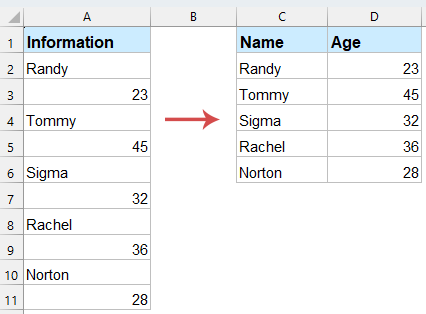
Excelでデータ、特にインポートされたものや構造化されていないデータセットを扱う際、名前と関連する値が単一の列に縦に並んでいることがよくあります。このデータをより読みやすく、使いやすくするために、タブ形式に変換し、他の行を列に移動することがしばしば必要です。
数式を使用して他の行を列に移動する
これは、ExcelのINDEX関数を使用して交互に行を抽出し、それを列として表示する簡単な方法です。名前を1つの列に、年齢を次の列に変換したい場合、以下の数式を適用してください:
1. セルC2に次の数式を入力し、必要に応じて数式を下にドラッグします。この数式は、2行目から始まるすべての第2行目の値(名前)を取得します。
=INDEX($A:$A, (ROW(A1)-1)*2 + 2)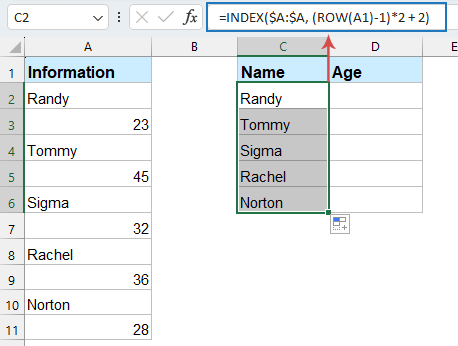
2. セルD2に、以下のような数式を入力して代替データを抽出し、数式を下にドラッグしてセルを埋めます。
=INDEX($A:$A, (ROW(A1)-1)*2 + 3)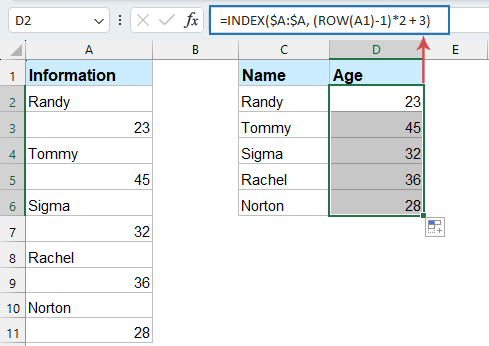
- INDEX($A:$A, ...): 列Aを見て、特定の行番号の値を返します。
- ROW(A1): 現在の行番号を返します。A1では1を返します。数式を下にドラッグすると、A2(行2)、A3(行3)などになります。
- (ROW(A1)-1)*2 + 2: これにより、列Aから取得する行番号が計算されます。
したがって、この数式はA2、A4、A6、A8…から値を取得し、つまり第2行目ごと(2行目から開始)となります。
Kutools for Excelを使用して他の行を列に移動する
もしもっとユーザーフレンドリーで数式を使わない解決策を好むなら、Kutools for Excelは、行を列に簡単に転置できる機能を提供しています。
Kutools for Excelをインストール後、以下の手順に従ってください:
- 「Kutools」>「範囲」>「範囲の変換」をクリックします。

- 「範囲の変換」ダイアログボックスで、以下の操作を設定します:
- 他の行を移動したい範囲を選択します。
- 「変換タイプ」セクションで、「単一列を範囲に変換」をチェックします。
- そして、「固定値」をチェックし、リストの中の「レコードごとの行数」セクションで2を選択または入力します。
- 最後に、「OK」ボタンをクリックします。

- 次のプロンプトボックスで、結果を出力するための単一セルを選択します。スクリーンショットをご覧ください:

- 「OK」をクリックすると、Kutoolsが自動的に他の行を個別の列に移動します。

VBAコードを使用して他の行を列に移動する
この作業を頻繁に行う場合、VBAマクロを使用することでプロセスを自動化でき、より迅速かつ効率的に処理できます。
1. キーボードでF11 + Altキーを同時に押して、Microsoft Visual Basic for Applicationsウィンドウを開きます。
2. 次に「挿入」>「モジュール」をクリックして新しいモジュールウィンドウを挿入し、以下のVBAコードをそのウィンドウにコピーします。
VBA: 他の行を列に移動。
Sub MoveRange()
'Updateby Extendoffice
Dim rng As Range
Dim InputRng As Range, OutRng As Range
xTitleId = "KutoolsforExcel"
Set InputRng = Application.Selection
Set InputRng = Application.InputBox("Range :", xTitleId, InputRng.Address, Type:=8)
Set OutRng = Application.InputBox("Out put to (single cell):", xTitleId, Type:=8)
Set InputRng = InputRng.Columns(1)
For i = 1 To InputRng.Rows.Count Step 2
OutRng.Resize(1, 2).Value = Array(InputRng.Cells(i, 1).Value, InputRng.Cells(i + 1, 1).Value)
Set OutRng = OutRng.Offset(1, 0)
Next
End Sub
3. 「実行」ボタンをクリックするか、キーボードのF5キーを押すと、移動する範囲を選択するためのダイアログが表示されます。スクリーンショットをご覧ください:
4. 「OK」をクリックして、結果を出力するセルを選択するための別のダイアログを表示します。スクリーンショットをご覧ください:
5. 「OK」をクリックすると、以下のように結果が表示されます: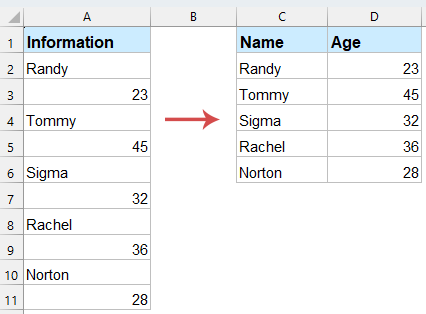
🎯 結論:
Excelで他の行を列に移動する各方法には、それぞれ独自の利点があります。ニーズに応じて選んでください:
- 数式法: 小さなデータセットでの迅速で一度限りのタスクに最適です。追加のツールは不要ですが、大量のデータ範囲では遅くなる可能性があります。
- Kutools for Excel: 複雑な数式やコーディングなしでクリックベースのシンプルなソリューションを好むユーザーに理想的です。Kutoolsは、素早い変換のためにユーザーインターフェースを提供します。
- VBAマクロ: 大量のデータセットで自動化および繰り返しのタスクに最適な選択肢です。基本的なコーディング知識が必要ですが、最大限の柔軟性を提供します。
小さなデータセットで作業している場合でも、大きなデータセット用にさらに拡張可能なソリューションが必要な場合でも、ニーズに合った方法を選んでください。さらに多くのExcelのヒントやテクニックを学びたい場合は、当社のウェブサイトにはExcelをマスターするための数千のチュートリアルが掲載されています。
関連記事:
最高のオフィス業務効率化ツール
| 🤖 | Kutools AI Aide:データ分析を革新します。主な機能:Intelligent Execution|コード生成|カスタム数式の作成|データの分析とグラフの生成|Kutools Functionsの呼び出し…… |
| 人気の機能:重複の検索・ハイライト・重複をマーキング|空白行を削除|データを失わずに列またはセルを統合|丸める…… | |
| スーパーLOOKUP:複数条件でのVLookup|複数値でのVLookup|複数シートの検索|ファジーマッチ…… | |
| 高度なドロップダウンリスト:ドロップダウンリストを素早く作成|連動ドロップダウンリスト|複数選択ドロップダウンリスト…… | |
| 列マネージャー:指定した数の列を追加 |列の移動 |非表示列の表示/非表示の切替| 範囲&列の比較…… | |
| 注目の機能:グリッドフォーカス|デザインビュー|強化された数式バー|ワークブック&ワークシートの管理|オートテキスト ライブラリ|日付ピッカー|データの統合 |セルの暗号化/復号化|リストで電子メールを送信|スーパーフィルター|特殊フィルタ(太字/斜体/取り消し線などをフィルター)…… | |
| トップ15ツールセット:12 種類のテキストツール(テキストの追加、特定の文字を削除など)|50種類以上のグラフ(ガントチャートなど)|40種類以上の便利な数式(誕生日に基づいて年齢を計算するなど)|19 種類の挿入ツール(QRコードの挿入、パスから画像の挿入など)|12 種類の変換ツール(単語に変換する、通貨変換など)|7種の統合&分割ツール(高度な行のマージ、セルの分割など)|… その他多数 |
Kutools for ExcelでExcelスキルを強化し、これまでにない効率を体感しましょう。 Kutools for Excelは300以上の高度な機能で生産性向上と保存時間を実現します。最も必要な機能はこちらをクリック...
Office TabでOfficeにタブインターフェースを追加し、作業をもっと簡単に
- Word、Excel、PowerPointでタブによる編集・閲覧を実現。
- 新しいウィンドウを開かず、同じウィンドウの新しいタブで複数のドキュメントを開いたり作成できます。
- 生産性が50%向上し、毎日のマウスクリック数を何百回も削減!
全てのKutoolsアドインを一つのインストーラーで
Kutools for Officeスイートは、Excel、Word、Outlook、PowerPoint用アドインとOffice Tab Proをまとめて提供。Officeアプリを横断して働くチームに最適です。
- オールインワンスイート — Excel、Word、Outlook、PowerPoint用アドインとOffice Tab Proが含まれます
- 1つのインストーラー・1つのライセンス —— 数分でセットアップ完了(MSI対応)
- 一括管理でより効率的 —— Officeアプリ間で快適な生産性を発揮
- 30日間フル機能お試し —— 登録やクレジットカード不要
- コストパフォーマンス最適 —— 個別購入よりお得



